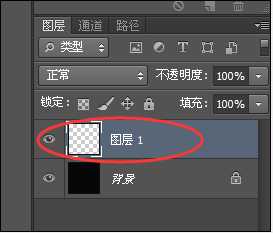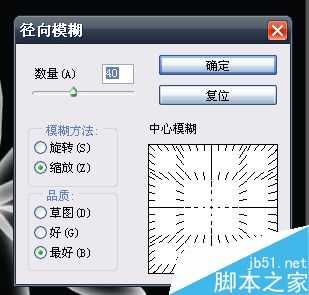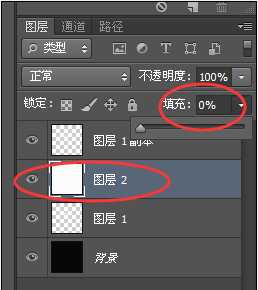无为清净楼资源网 Design By www.qnjia.com
对Photoshop挺感兴趣,慢慢的了解了一些用法,觉得滤镜这个功能真的很强大,用滤镜做了一朵发光的花朵,把基本的方法介绍一下,来看看吧!
步骤
1、新建一个600*600像素,分辨率72像素的文件,填充黑色。在新建图层,用钢笔勾画出一片花(时间仓促,画的实在不好看),Ctrl+enter把花片载入选区,填白色;shift+F6调出羽化,设置半径为8;delete删除;取消选区。
2、点击编辑,自由变换,然后复制8个图层,利用自由变化调整位置,最终变成一朵花,如下图。
3、所有的图层向下合并,变成图层1,然后复制图层,如下图。
4、选中图层1,点击滤镜—模糊—径向模糊,设置数量最40,模糊方法:缩放:品质:最好,点击确定。效果图如下图2.
5、新建图层,填充为白色(可以是任何颜色),中间右边的填充变为0。
6、选中图层2,点击右键,点击混合选项,在样式中选中:渐变叠加。双击渐变叠加,设置渐变颜色,颜色设置好之后,返回图层样式。样式:径向,勾选与图层对齐,设置角度(这个可以根据需要设置),设置缩放程度。
7、最终的效果如下图。
注意事项
时间仓库,钢笔工具画出的效果一般。
渐变的颜色可以根据自己的喜好选择。
以上就是用Photoshop滤镜制作漂亮的发光花朵介绍,操作很简单,推荐到,喜欢的朋友可以参考本文,来看看吧!
标签:
滤镜,花朵
无为清净楼资源网 Design By www.qnjia.com
广告合作:本站广告合作请联系QQ:858582 申请时备注:广告合作(否则不回)
免责声明:本站文章均来自网站采集或用户投稿,网站不提供任何软件下载或自行开发的软件! 如有用户或公司发现本站内容信息存在侵权行为,请邮件告知! 858582#qq.com
免责声明:本站文章均来自网站采集或用户投稿,网站不提供任何软件下载或自行开发的软件! 如有用户或公司发现本站内容信息存在侵权行为,请邮件告知! 858582#qq.com
无为清净楼资源网 Design By www.qnjia.com
暂无评论...
更新日志
2024年11月18日
2024年11月18日
- 潘美辰《鹰与月》双语专辑[WAV+CUE][1G]
- 梁咏琪.2007-女色新曲+精选2CD【华纳】【WAV+CUE】
- 黎亚.2006-我不在巴黎【星外星】【FLAC分轨】
- 陈洁仪.1994-心痛【立得唱片】【WAV+CUE】
- 车载必备专用超级选曲《劲爆中文DJ》2CD[WAV+CUE]
- 群星《民歌流淌60年(黑胶CD)》2CD[WAV+分轨]
- 群星《美丽时光》紫银合金AQCD[WAV+CUE]
- 群星《12大巨星畅销精选集》[WAV分轨][1.1G]
- 华语排行冠军曲《百事音乐风云榜》[WAV+CUE][1G]
- 奔驰汽车音乐圣经《醇声典范[白金嗓子] 男极声》音乐传真[WAV+CUE][1G]
- 陈影《如影随形HQ》头版限量[低速原抓WAV+CUE]
- 黄乙玲1996-心痛酒来洗[台湾首版][WAV+CUE]
- 曾庆瑜1990-随风而逝[日本东芝1A1首版][WAV+CUE]
- 群星.2015-凭着爱ADMS2CD【华纳】【WAV+CUE】
- 陈冠希.2017-一只猴子3部曲【摩登天空】【WAV+CUE】